Pantalla de Bloqueo IOS 16
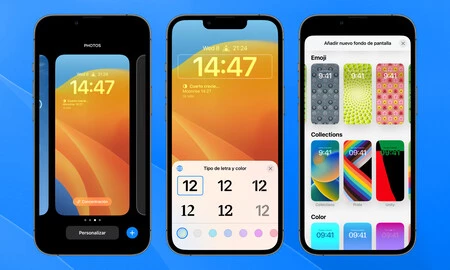
Ya tenemos iOS 16 con nosotros y una de sus principales nuevas funciones es la nueva pantalla de bloqueo. Apple se ha abierto como nunca antes a la personalización del iPhone y cada usuario podrá tener una pantalla de bloqueo completamente única en su iPhone con millas de combinación disponibles.
La nueva pantalla de bloqueo funciona de una forma muy parecida a las esferas del Apple Watch. Podemos personalizar los colores, la fuente y los widgets que aparecen para que luzca como más nos guste y sea más útil que una. Por ese motivo, cada uno podrá crear una pantalla de bloqueo a su medida en iOS 16. Y esto es todo lo que debes saber.
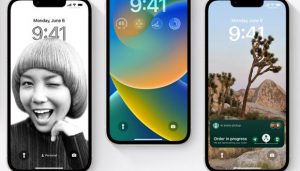
Cómo editar la nueva pantalla de bloqueo de iOS 16
La pantalla de bloqueo de iOS 16 se ha rediseñado por completo y nos permite tener un iPhone mucho más personalizado. Es un paso de gigante respecto a lo que usamos hasta ahora en el iPhone y podemos crear una pantalla de bloqueo a nuestro gusto de dos formas diferentes.
Mantén pulsada la pantalla de bloqueo del iPhone. Una vez se habrá el menú, toca en el icono azul con el "+" y selecciona una de las posibilidades o crea una pantalla de bloqueo a medida.
Entra en Ajustes y en Fondo de pantalla. Ahora simplemente pulse en la pantalla de bloqueo para editarla o en Añadir nuevo fondo de pantalla.

En cuanto a cómo configurarlo para poder tenerlo, es sencillo. Estando en la pantalla de bloqueo, haz una pulsación larga y te aparecerán los botones de Personalizar y un signo de más (+). Tendrás que pulsar en este último para elegir el fondo de pantalla del tiempo.
Una vez esto hecho, tu Pantalla de Bloqueo mostrará una navegación del tiempo que cambiará dinámicamente para corresponder con las condiciones de tu zona.


Leave a Reply